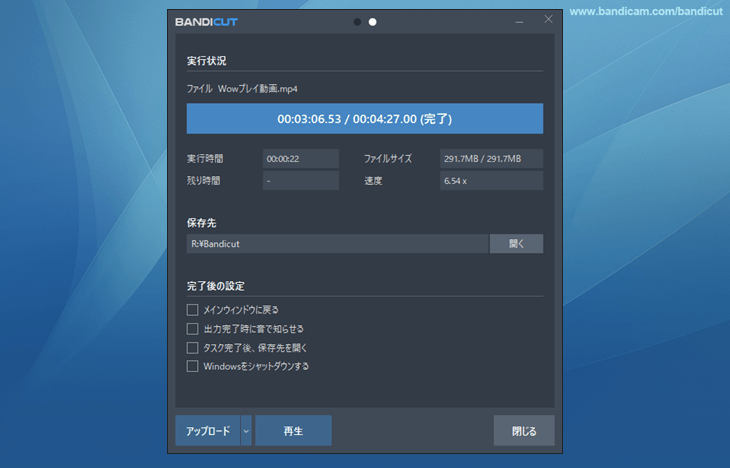無料で簡単にAVI動画をMP4に変換する方法
Bandicamで録画した動画はAVIまたはMP4という拡張子で保存されます。AVIファイルを古いWindowsのパソコンや他のデバイスで再生しようとしたときに再生できなかったという経験はありませんか?BandicamではMP4でも保存できますが、間違ってAVIで保存してしまった動画も、BandicutであとからMP4に変換できます。もちろんBandicamで作ったAVIファイル以外でも、昔のデジカメで撮影したAVI動画ファイルなどもBandicutで変換できます。Bandicutの変換機能を使ってMP4に変換することで再生する機器やソフトなどを選ばず、ほぼどんな状況でも再生できるようになります。
AVIからMP4への変換は、Bandicutのインストールから始まる
- Bandicut最新版を公式サイトから無料でダウンロード、インストールする
- Bandicutを起動し、[カット]を選択する

- [ファイルを開く]アイコンをクリックし、編集するAVIファイルを選択する
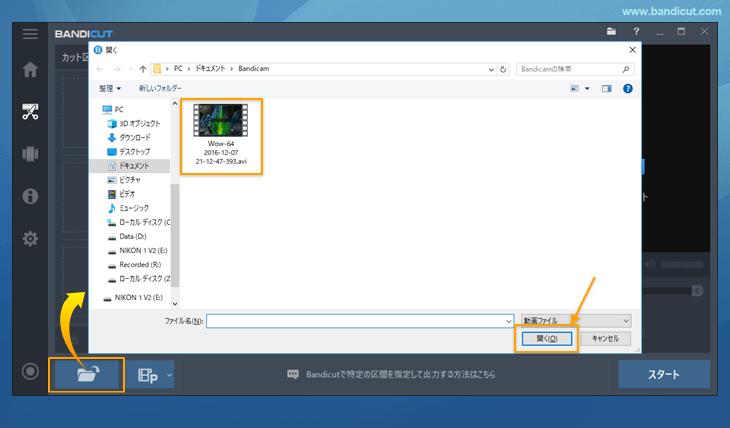
- 動画の一部だけをMP4で保存したい場合は、保存する部分を選択して[スタート]を押す
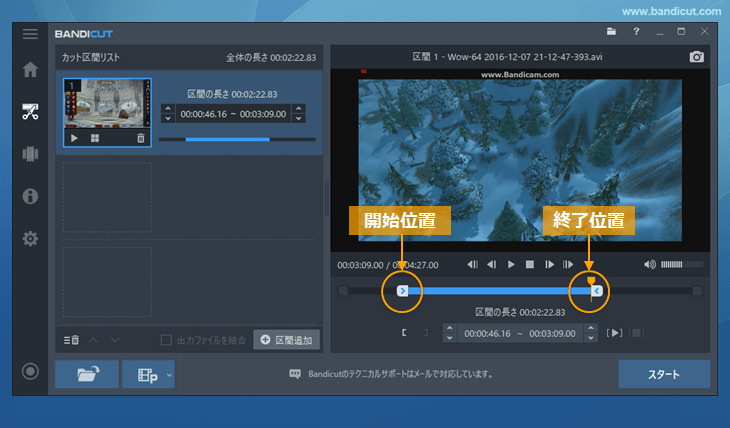
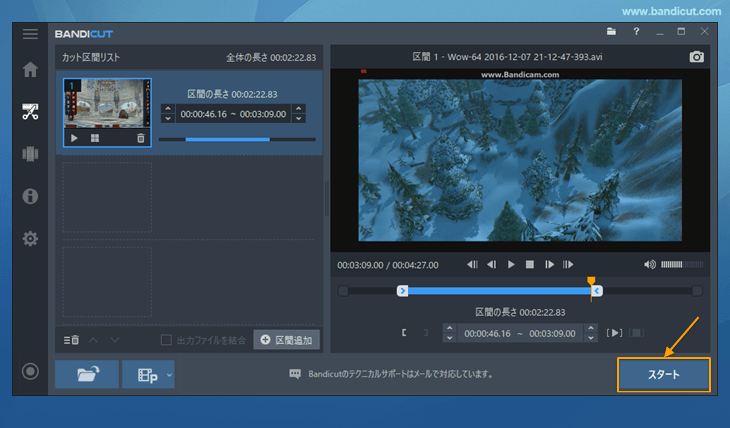
- [変換モード]でMP4を選択し、[スタート]を押す
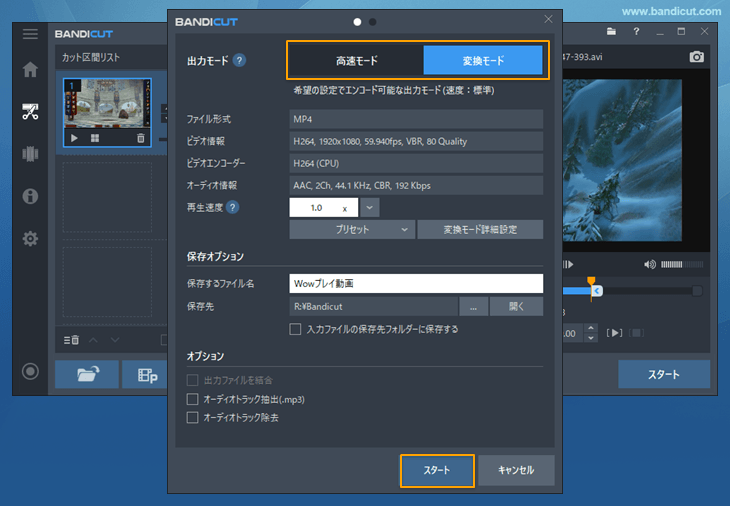
- 出力完了画面からファイルの保存先を開いたり、YouTubeなどへのアップロード、再生が可能です([タスク完了後、保存フォルダーを開く]機能を有効にしている場合は、自動的に保存先が開きます。)